Etapa 4: ativar e configurar o LFP de AIL/PDV
Introdução e impacto nos negócios
Para adicionar o inventário de produtos locais, faça upload de um feed de produtos principal. O feed de produtos principal fornece uma lista dos itens que podem ser vendidos na loja com atributos para descrevê-los. Esse feed pode conter informações diferentes, dependendo se o item está disponível apenas na loja ou tanto na loja quanto on-line. Além disso, você também precisa de um feed complementar de inventário de produtos locais, que indica quantos dos seus produtos estão à venda, a localização física do produto e o preço.
Criar um feed simples de inventário de produtos locais é útil para um único comerciante. No entanto, como provedor de dados de PDV, ele não tem uma boa escala. Há alternativas. Por exemplo, a solicitação de produtos da API Content pode ser usada para atualizar o inventário uma vez por dia.
O Merchant Center também oferece vários provedores de feed de dados de inventário de LFP, como o Pointy do Google, que têm integrações pré-existentes configuradas com o Google Merchant Center. No entanto, como uma conta de múltiplos clientes (MCA), é importante se tornar um provedor de dados LFP confiável, porque isso permite o uso das APIs de PDV do Merchant Center. Essas APIs especiais não apenas ignoram as verificações de inventário de solicitações para comerciantes recém-integrados, mas também criam automaticamente um feed de produtos correspondendo os GTINs fornecidos ao catálogo do Google.
O foco principal da integração da parceria de feeds locais é os provedores de dados de LFP que querem enviar os dados das transações ao Google em nome dos comerciantes ou dos clientes para o Google para melhorar a visibilidade e o gerenciamento.
Nesta seção, descrevemos as práticas recomendadas para ativar anúncios de inventário local, criar um feed de inventário local e configurar um provedor de dados LFP.
Inventário local x dados do produto
| Dados do produto | Dados de inventário |
|---|---|
| Expira em 30 dias | Expira em 14 dias |
| Atributos do produto: ■ Título ■ Descrição ■ Imagem, |
Produto na loja: ■ Em quais lojas o produto é vendido ■ Quantas unidades estão disponíveis em cada loja ■ Qual é o preço em cada loja vendida ■ Disponibilidade |
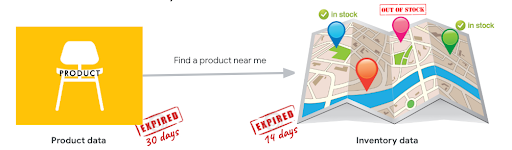
Feeds de dados
| Tipo de dados | Tipo de feed tradicional de anúncios de inventário local | Tipo de feed LFP |
|---|---|---|
| Product | Feed principal | Nenhuma |
| Inventário local | Inventário de produtos locais | Inventário de PDV Vendas de PDV Lojas de PDV |
Para detalhes do produto, crie um feed principal com base na especificação.O feed principal fornece todos os dados necessários sobre os produtos que a empresa de um comerciante vende.
Os comerciantes que enviam dados de inventário por conta própria sem a ajuda de parceiros provedores de feed locais podem usar o feed de inventário de produtos locais (por meio de um arquivo ou chamando a API). Isso normalmente é usado para contas de comerciante individuais que não têm um provedor de dados de PDV. As verificações de inventário são sempre necessárias ao usar esse método.
Há mais tipos de feed integrados para provedores de LFP integrados: inventário de PDV, vendas de PDV e gerenciamento de loja de PDV.
O Google precisa de inventário ou vendas de PDV. O inventário de PDV permite que você envie dados de inventário (preço e quantidade) e dados do produto por GTINs correspondentes às ofertas do catálogo do Google. Se a opção "Vendas de PDV" for escolhida, o Google tentará executar um modelo de aprendizado no back-end para determinar o preço e a quantidade mais prováveis de uma oferta específica, além de corresponder os GTINs das ofertas ao catálogo do Google.
A loja de PDV só será necessária se um parceiro não puder vincular a conta do Perfil da Empresa no Google à conta do Merchant Center correspondente. Essa alternativa se baseia no fornecimento do endereço da loja chamando pos.insert. Esse método retorna um valor
matchingStatusde "correspondente" ou "sem correspondência". Em caso de falha, a API retorna ummatchingStatusHintcom valores:- "linked-store-not-found": não há lojas do Perfil da Empresa no Google disponíveis para correspondência. Conecte a conta do Merchant Center à conta do Perfil da Empresa no Google. Ou adicione uma nova loja do Perfil da Empresa no Google correspondente à loja de PDV.
- "store-match-not-found": a loja de PDV fornecida não corresponde a nenhuma das lojas conectadas do Perfil da Empresa no Google. A conta do Merchant Center está conectada corretamente e as lojas estão disponíveis no Perfil da Empresa no Google, mas o endereço do local da loja de PDV não corresponde aos endereços das lojas no Perfil da Empresa no Google. Atualize o endereço da loja de PDV ou do Perfil da Empresa no Google para corresponder corretamente.
Isso é usado principalmente com contas de múltiplos clientes (MCA) que querem se tornar um parceiro confiável para evitar a necessidade de fazer verificações de inventário para cada cliente recém-integrado.
API POS Inventory: o inventário é enviado para o comerciante em questão.
API POS Sales: envie um evento de promoção para o comerciante em questão (em vez de fornecer atualizações regulares de inventário por meio do inventário pos.inventory)
APIs da loja de PDV (usadas apenas se os códigos da loja do Perfil da Empresa no Google forem desconhecidos ou não estiverem disponíveis)
- Insert POS Store: cria uma loja para o comerciante em questão.
- Get POS Store: recupera informações sobre a loja especificada.
- Excluir loja de PDV: exclui a loja do comerciante em questão.
- List POS Store: lista as lojas do comerciante de destino.
Mapeamento de valor
O inventário ou os dados de vendas enviados são mapeados para a loja de um comerciante específico usando o campo "código da loja". O "código da loja" precisa ser o código da loja do Perfil da Empresa ou o "código da loja" do comerciante fornecido no feed de lojas de PDV. Portanto, o uso do feed de lojas de PDV será necessário apenas se não for possível fornecer códigos de loja do Perfil da Empresa dos comerciantes de maneira confiável. O feed de lojas de PDV ajuda a informar os endereços que serão usados no mapeamento automático com as lojas do Perfil da Empresa dos comerciantes. O uso desse feed é menos confiável do que o uso direto dos códigos da loja do Perfil da Empresa, já que os endereços fornecidos nem sempre têm a correspondência correta.
O diagrama a seguir ilustra a relação dos vários tipos de feed de produtos e LFP:
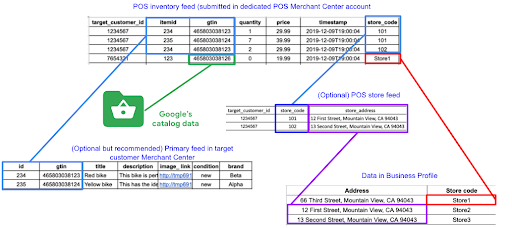
Ativar listagens de produtos locais sem custo financeiro
Há duas maneiras de ativar as listagens sem custo financeiro de produtos locais: usando a interface ou a API Content usando liasettings.update.
Para começar a mostrar informações do produto disponíveis na loja física do inventário na sua loja, siga estas etapas e ative as listagens sem custo financeiro de produtos locais.
Faça login no Merchant Center
Acesse o menu no lado esquerdo da tela. Selecione "Crescimento" → "Gerenciar programas"
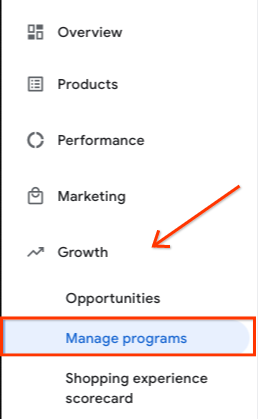
Clique em "Começar" no bloco Listagens de produtos locais sem custo financeiro.
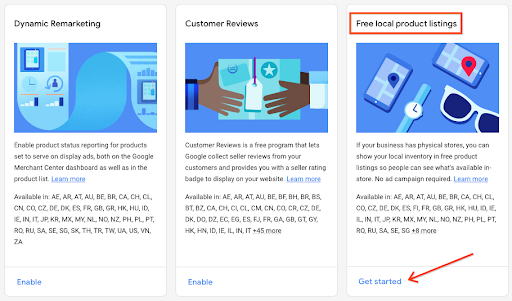
Selecione um país para vender (Estados Unidos verificados por padrão) e clique em "Continuar".
Em seguida, anexe os Perfis de Empresas. Se você concluiu a Etapa 3: conta e vinculação de Perfis de Empresas no Google, esses dois itens têm uma marca de seleção verde. Caso contrário, conclua o processo de vinculação do GBP e anexe novamente o Perfil da Empresa.
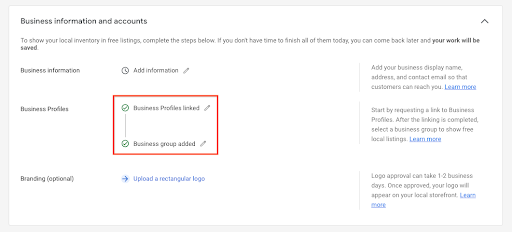
Fazer upload de um logotipo retangular (opcional)
Neste ponto do processo, você começa a configurar seu feed de produtos para os países selecionados.
Selecione um dos dois caminhos:
Criar um feed simples de inventário de produtos locais a partir do arquivo
Selecione "Upload direto de produtos"
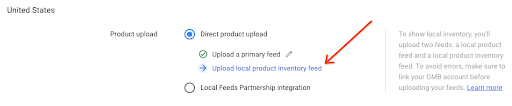
Selecione "Fazer upload do feed de inventário de produtos locais" e, em "Feeds complementares", selecione "Adicionar feed de inventário de produtos".
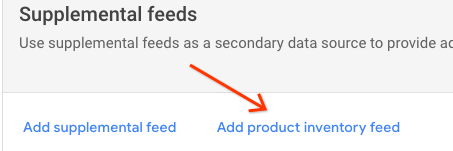
Em "Tipo", selecione "Inventário de produtos disponíveis na loja física". Em "Idioma", selecione o idioma escolhido. Em "Rótulo do feed", selecione o país escolhido. Em seguida, selecione "Continuar".
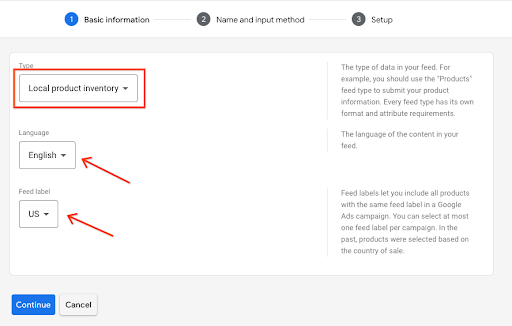
Selecione "Fazer upload de um arquivo agora" e procure o arquivo selecionado.
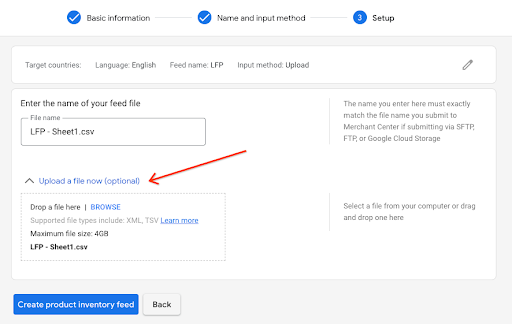
Selecione "Criar feed de inventário de produtos".
Vincular conta ao provedor de LFP do PDV
Em "Upload de produto", selecione "Integração da parceria de feeds locais".
Isso ativa o seletor "Adicionar provedor de dados de PDV".
Clique em "Adicionar provedor de dados de PDV". Um modal será exibido para você selecionar em uma lista suspensa de provedores de feed confiáveis conhecidos.
Exemplo de parceria confiável
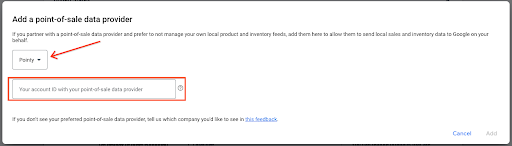
Exemplo de nova parceria confiável, utilizando a conta do comerciante do cliente
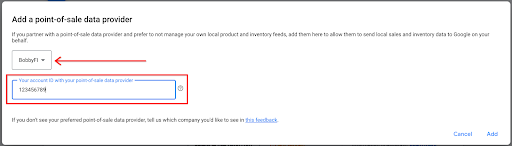
Preencha a identidade da conta vinculada ao provedor de dados de ponto de venda e selecione "Adicionar".
Em "Contato de verificação de inventário", insira o nome, o sobrenome e o endereço de e-mail da pessoa. Você também pode usar a chamada de API
liasettings.setinventoryverificationcontactpara definir os detalhes corretos da pessoaA verificação do inventário começa quando o provedor de dados do PDV e o contato responsável pela verificação do inventário são preenchidos.
Ao definir o provedor de dados do PDV e o contato da verificação de inventário, você pode seguir para a Etapa 5: verificação de inventário.
Antes de continuar, ative os anúncios de inventário local sem custo financeiro.
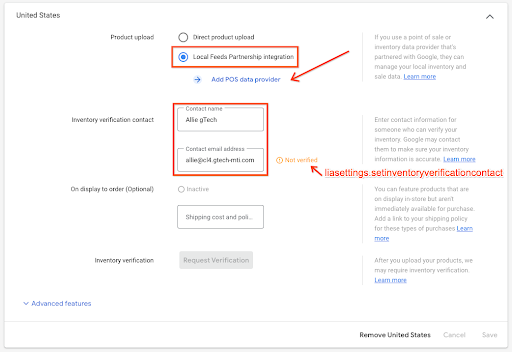
Ativar anúncios de inventário local
Siga estas etapas para ativar os anúncios de inventário local e começar a mostrar o inventário da sua loja.
Faça login no Merchant Center
Acesse o menu no lado esquerdo da tela. Selecione "Crescimento" → "Gerenciar programas"
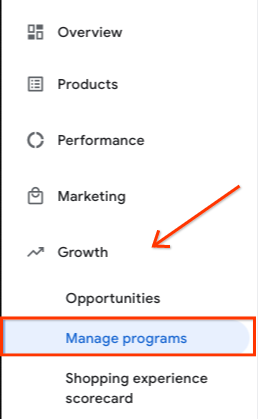
Clique em "Começar" no bloco Anúncios de inventário local.
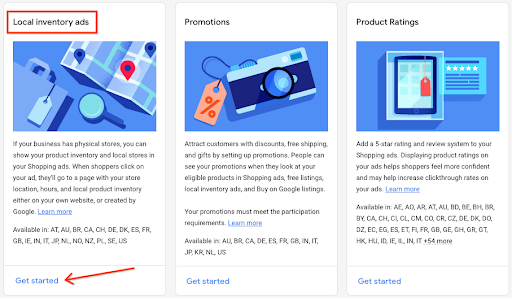
Escolha um país para vender (Estados Unidos marcados por padrão) e selecione "Continuar".
Na tela "Informações comerciais e contas", se você concluiu a Etapa 3: conta e vinculação de Perfis de Empresas no Google, esses dois itens têm uma marca de seleção verde. Caso contrário, conclua o processo de vinculação do GBP e anexe novamente o Perfil da Empresa.
Você pode fazer o upload de um logotipo retangular, que é opcional.
Crie e vincule uma conta do Google Ads, caso ainda não tenha feito. Depois, selecione a conta do Google Ads na tela.
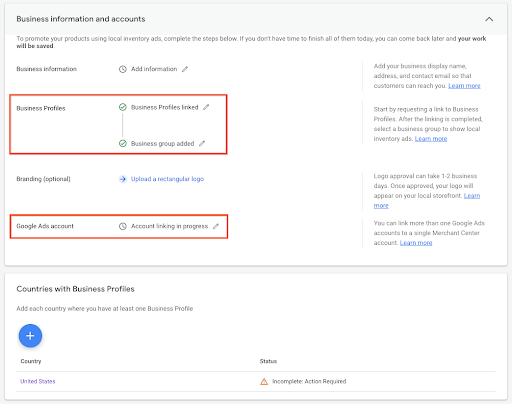
Orientação sobre UX
Ao iniciar sua jornada do comerciante, comece a considerar quem será o contato de verificação de inventário. É possível coletar esses dados com as Informações do comerciante? Basta informar o nome completo e o endereço de e-mail da pessoa. Isso pode ajudar você a fazer chamadas mais eficientes sem ter que interromper a jornada do usuário.
Orientação técnica
Parceria de feeds locais
Se a MCA já tiver um provedor de feed de dados LFP de PDV,
liasettings.listposdataproviderspode ser usado para acessar uma lista de provedores, incluindoproviderIdenames. Esse objeto pode ser grande porque contém provedores de dados de PDV aprovados para cada país.Ao usar
lisasettings.setposdataprovider, autorizado como a conta da MCA, defina os seguintes parâmetros:Parâmetros de caminho
merchantId: a identidade do agregador de MCAaccountId: a subconta ou a conta do comerciante externa
Query Parameters
country: o código do país do provedor do feedposDataProviderId: o ID retornado delisasettings.setposdataprovider(a subconta do provedor de dados LFP do PDV).posExternalAccountId- Se você estiver usando uma nova parceria de confiança, deve ser a identidade da sua conta de subadministrador.
- Se esse for um provedor de dados de LFP de PDV, use a identidade recomendada para ele.
Depois de configurar o provedor de feed de dados de LFP do PDV, chame
liasettings.setinventoryverificationcontact, autorizado como a conta da MCA, e defina os seguintes parâmetros:Parâmetros de caminho
merchantId: o ID do agregador de MCAaccountId: o ID da subconta ou da conta de cliente externa
Query Parameters
country: o país onde o contato responsável pelo inventário está localizado.language: idioma falado do contato do inventáriocontactName: nome e sobrenome do contato responsável pelo inventáriocontactEmail: o endereço de e-mail do contato do inventário
Anúncios de inventário local
Para ativar os anúncios de inventário local de forma programática, chame
liasettings.updateusando o objetoliasettings, que requer pelo menos a identificação da subconta ou da conta do comerciante de cliente externo e o preenchimento do objetoLiaCountrySettings, que está armazenado no objetocountrySettings. O único campo obrigatório paraLiaCountrySettingsé a propriedade do país, que é o código do país.Além da API Google Ads, não é possível usar outras APIs para concluir a configuração. Em algum momento, você precisa concluir a configuração das fichas locais pela IU.
